
开发过程请求接口中如出现该问题,有两种解决方案:
1、关闭合法域名验证-----打开详情 ,选中
,选中
2、管理员将其需要使用的域名添加入小程序后台,待保存提交后过段时间(10分钟左右),合法域名生效
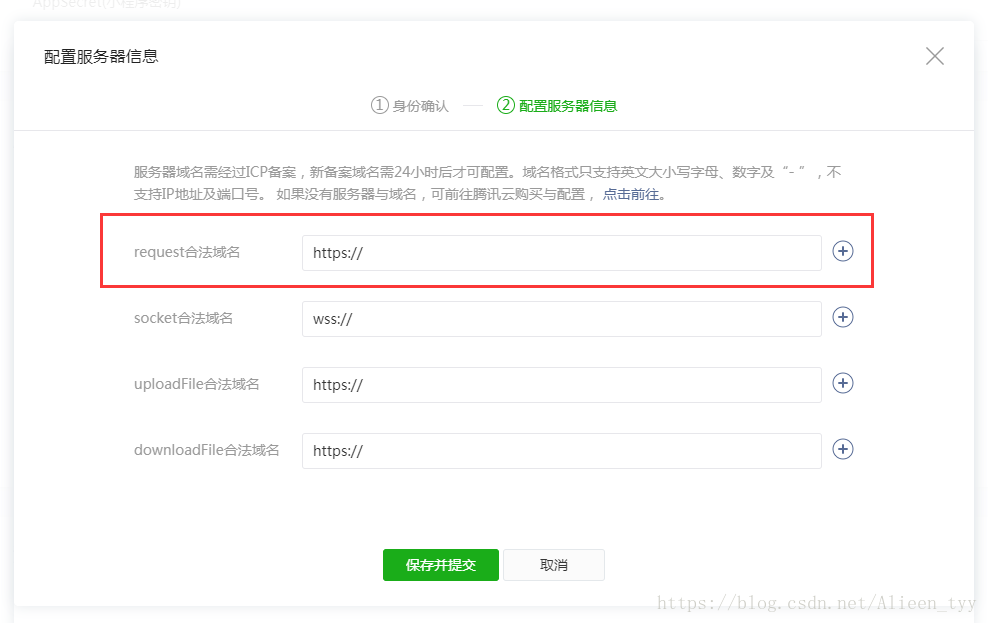
 本文介绍了解决小程序接口请求中遇到的合法域名验证问题的方法,包括关闭验证和将域名添加到后台配置两种方案。
本文介绍了解决小程序接口请求中遇到的合法域名验证问题的方法,包括关闭验证和将域名添加到后台配置两种方案。

开发过程请求接口中如出现该问题,有两种解决方案:
1、关闭合法域名验证-----打开详情 ,选中
,选中
2、管理员将其需要使用的域名添加入小程序后台,待保存提交后过段时间(10分钟左右),合法域名生效
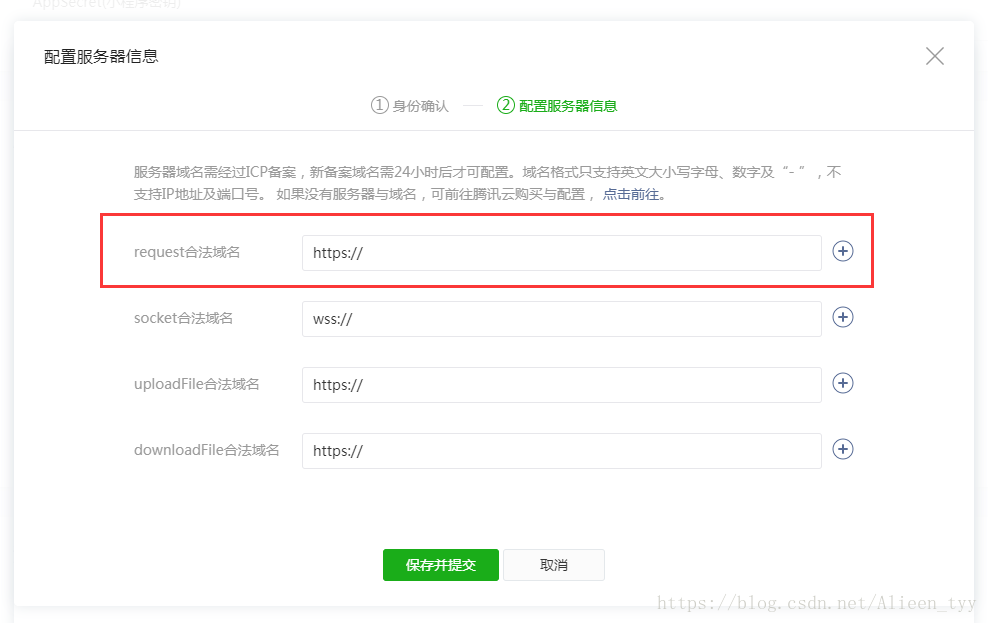
 6165
6165

 被折叠的 条评论
为什么被折叠?
被折叠的 条评论
为什么被折叠?


